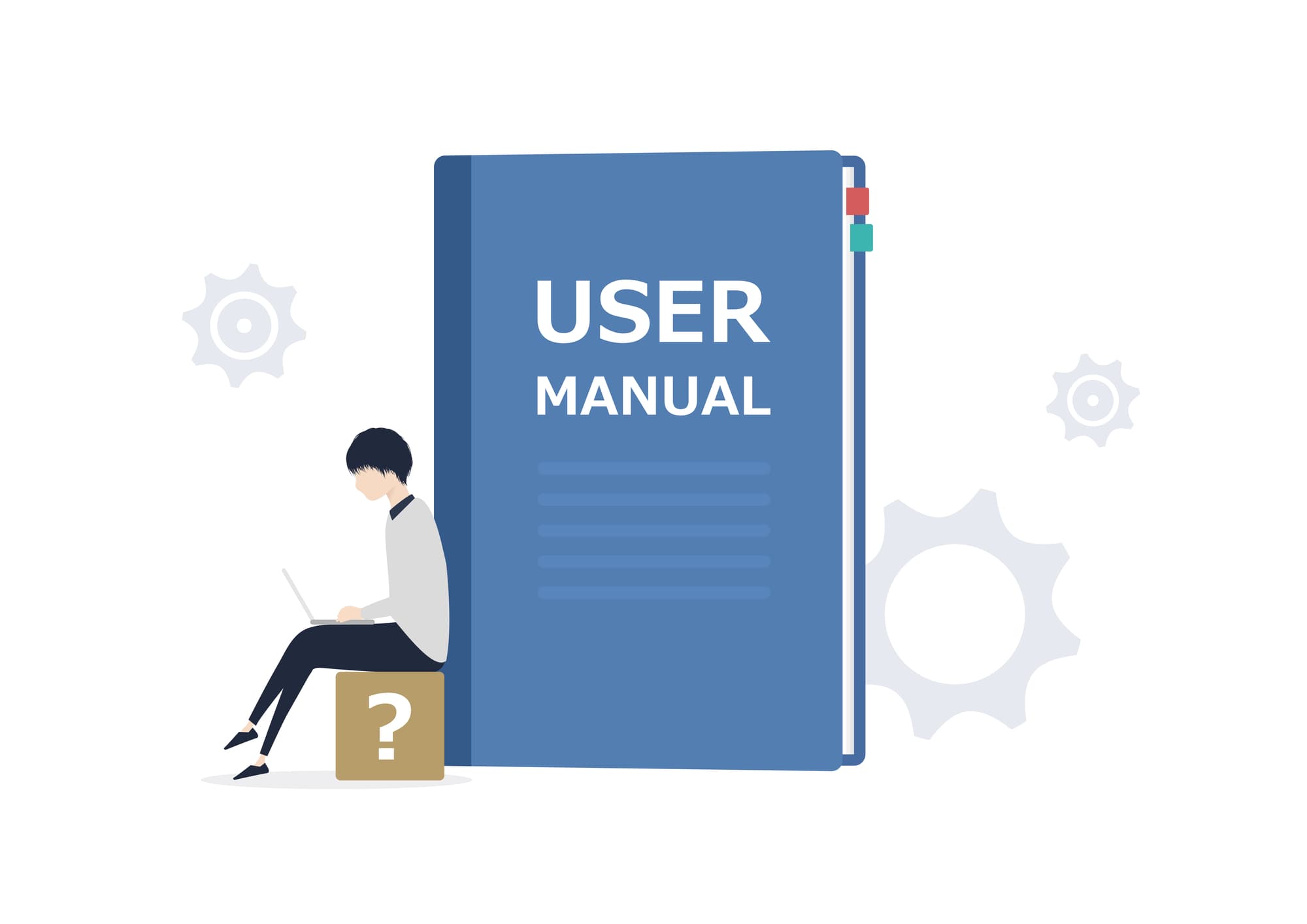目次
「会社のホームページを作りたいけど、何から始めればいいかわからない...」
「WordPressが良いと聞いたけれど、専門知識がないと難しいのでは?」
そんな風に考えている中小企業や個人事業主の皆さま、ご安心ください。WordPress(ワードプレス)は世界中の多くのウェブサイトで利用されており、専門的なコーディング知識がなくても手順に沿って進めることで本格的な会社ホームページを作成することが可能です。
WordPressは、ブログだけでなく、企業の公式サイトやサービス紹介サイトなど、様々な用途に対応できる柔軟性と拡張性の高さが魅力です。適切に管理すれば制作会社への外注に比べて費用を抑えることができ、長期的な視点でのサイト運営にも適しています。
この記事ではWordPressで会社ホームページを作るための具体的な手順を、初心者の方にも分かりやすく解説していきます。さあ、一緒にあなたのビジネスを発信するホームページを作り始めましょう!
ステップ1:ドメイン取得とレンタルサーバー契約
ホームページをインターネット上に公開するには、「ドメイン」と「サーバー」と呼ばれるものが必要です。よく「ドメインはインターネット上の住所」、「サーバーはホームページのデータを置く土地」に例えられます。
・ドメイン:
会社名やサービス名に関連した、覚えやすい独自ドメイン(例:yourcompany.co.jp や yourcompany.com)を取得しましょう。信頼性の向上にも繋がります。ドメイン取得サービスで取得できます。
・レンタルサーバー:
ホームページデータを保管し、インターネットに公開するためのサーバーを借ります。WordPressを利用する場合、WordPressに対応しているサーバーを選ぶことが重要です。多くのレンタルサーバーでは、後述するWordPressの簡単なインストール機能を提供しています。会社の規模や将来的な拡張性も考慮して選びましょう。
ドメインとサーバーは同じ会社で契約することも、別々の会社で契約することも可能です。
ステップ2:WordPressのインストール
レンタルサーバーの契約が完了したら、次はそのサーバーにWordPressをインストールします。
多くのレンタルサーバーでは、管理画面(サーバーパネルなど)から数クリックでWordPressを簡単にインストールできる機能が用意されています。サーバー会社の提供するマニュアルやサポートを参考に進めれば、初めての方でも迷うことは少ないでしょう。
ステップ3:WordPress初期設定
WordPressのインストールが完了したら、基本的な設定を行いましょう。WordPressの管理画面(ダッシュボード)にログインして、以下の設定を確認・変更します。
1. サイトのタイトルとキャッチフレーズ:
[設定] > [一般] で、ホームページのタイトル(会社名など)と、簡単な説明(キャッチフレーズ)を設定します。
2. パーマリンク設定:
[設定] > [パーマリンク設定] で、「投稿名」を選択します。これにより、ページのURLが分かりやすく、検索エンジンにも好ましい形式になります。
3. ディスカッション設定:
[設定] > [ディスカッション] で、コメントを受け付けるかどうかなどを設定します。会社のホームページでは、基本的にコメント機能は不要な場合が多いので、チェックを外しておくことを検討しましょう。
ステップ4:テーマの選定とインストール
「テーマ」は、ホームページ全体のデザインやレイアウトを決めるテンプレートです。WordPressには無料・有料含め数多くのテーマが存在します。
・無料テーマと有料テーマ:
まずは高機能な無料テーマから試してみるのがおすすめです。ビジネスサイトに適した、シンプルでカスタマイズしやすいテーマを選びましょう。例えば、「Lightning」、「Astra」、「Kadence」などは人気があり、日本語の情報も比較的豊富です。
・インストール方法:
[外観] > [テーマ] > [新規追加] をクリックします。テーマ名で検索するか、人気・最新などのフィルターを使って探します。気に入ったテーマが見つかったら、「インストール」をクリックし、その後「有効化」します。
ステップ5:必須プラグインの導入
「プラグイン」は、WordPressに機能を追加するための拡張ツールです。必要な機能をプラグインで補うことで、より使いやすく高機能なホームページにすることができます。ただし、プラグインを入れすぎるとサイトが重くなったり、セキュリティリスクが高まる可能性もあるため、必要最低限のものに絞りましょう。
会社ホームページに最低限入れておきたいプラグインの例:
・SEO対策プラグイン:
(例: Yoast SEO, Rank Math)…検索エンジンで上位表示されるための設定を補助します。SEOはアクセスアップに重要です。
・セキュリティプラグイン:
(例: Wordfence Security, Sucuri Security)…不正アクセスや改ざんからサイトを守ります。WordPressサイトのセキュリティ対策は非常に重要です。
・お問い合わせフォームプラグイン:
(例: Contact Form 7, WPForms)…訪問者が簡単に問い合わせできるようにします。
・キャッシュ系プラグイン:
(例: WP Super Cache, W3 Total Cache)…サイトの表示速度を改善します。
インストール方法: [プラグイン] > [新規追加] をクリックし、プラグイン名で検索して「今すぐインストール」、その後「有効化」します。有効化後、各プラグインの設定が必要な場合があります。
ステップ6:主要ページの作成
ホームページに必要な基本的なページを作成しましょう。会社のホームページであれば、最低限以下のページは用意したいところです。
①トップページ(ホーム):
サイトの顔となるページ。
②会社概要:
会社の基本情報、沿革、アクセスなど。
③事業内容・サービス紹介:
提供しているサービスや商品の詳細。
④お問い合わせ:
連絡先情報やお問い合わせフォーム。
⑤プライバシーポリシー:
個人情報の取り扱いについて。
■作成方法: [固定ページ] > [新規追加] をクリックします。WordPressの標準エディタである「ブロックエディタ(Gutenberg)」を使って、テキストや見出し、画像などを配置していきます。直感的な操作でコンテンツを作成できます。
ステップ7:ナビゲーションメニューの設定
作成した固定ページをサイト訪問者が簡単に見つけられるように、ヘッダーなどに表示されるナビゲーションメニューを設定します。
■設定方法:
[外観] > [メニュー] をクリックします。「新規メニューを作成」し、メニュー名(例:メインメニュー)をつけます。左側の「固定ページ」一覧からメニューに追加したいページにチェックを入れ、「メニューに追加」ボタンを押します。ドラッグ&ドロップで表示順を調整できます。最後に、「メニュー設定」でテーマが指定するメニューの位置(例:ヘッダーメニュー、プライマリーメニューなど)にチェックを入れ、「メニューを保存」します。
ステップ8:基本的なカスタマイズ
テーマやプラグインの設定に加え、サイトの見た目をもう少し自社らしくカスタマイズしましょう。
■設定方法:
[外観] > [カスタマイズ] をクリックします。テーマによってカスタマイズできる項目は異なりますが、一般的には以下のような設定が可能です。
サイト基本情報(サイトロゴなど):
会社のロゴ画像をアップロードして設定します。
色:
サイト全体の基調となる色(メインカラー、アクセントカラーなど)を変更します。
フォント:
見出しや本文のフォントを変更します(テーマによっては制限あり)。
ヘッダー・フッター設定:
ヘッダーやフッターのレイアウトや表示内容を調整します。
プレビューを見ながら調整できるので、色々試してみてください。
まとめ:次のステップへ
お疲れ様でした!これでWordPressを使った会社ホームページの基本的な骨組みが完成しました。
しかしホームページは作って終わりではありません。ここからがスタートです。
・コンテンツの充実:
各ページの内容をさらに詳しく書き込み、訪問者にとって価値のある情報を提供しましょう。
・基本的なSEO対策:
作成したページが検索エンジンに見つけてもらいやすくなるよう、タイトルや見出し、本文に適切なキーワードを含めるなどの基本的なSEO対策を行いましょう。
・定期的な更新とメンテナンス:
WordPress本体、テーマ、プラグインは、セキュリティのためにも常に最新の状態に保つことが重要です。また、定期的にバックアップを取ることも忘れないでください。
最初は難しく感じるかもしれませんが、ひとつひとつ進めていけば必ず完成させることができます。ぜひこのガイドを参考に、あなたのビジネスを力強くサポートするホームページを育てていってください。
まずはホームページ制作のご相談ください
WordPressでのホームページ制作に不安を感じていませんか?私たち「ホームページドットコム」では初心者の方でも安心してホームページを立ち上げられるよう、専門スタッフがしっかりサポートいたします。
WordPressの導入からデザイン選定、SEO対策まで、あなたのビジネスに最適なホームページ制作をトータルでお手伝い。まずは無料相談から始めてみませんか?経験豊富なコンサルタントが、あなたのビジネスゴールに合わせた最適なプランをご提案します。